Viele Anwendungen integrieren sich automatisch in das Kontextmenü, welches beim Rechtsklick erscheint, um die Benutzerfreundlichkeit zu verbessern. Ein gutes Beispiel hierfür ist Dropbox. Nach der Installation fügt Dropbox eine Option hinzu, die das Hochladen von Dateien direkt aus dem Kontextmenü ermöglicht. Ähnlich verhält es sich mit 7zip, das Optionen zum Komprimieren und Extrahieren von Dateien bereitstellt. Während viele Anwendungen diese Funktion bieten, können Sie dies bei Anwendungen, die dies nicht tun, manuell nachholen. Im Folgenden wird erläutert, wie Sie unter Windows 10 Anwendungen zum Rechtsklickmenü hinzufügen können.
Dieser Vorgang erfordert die Bearbeitung der Windows-Registrierung, wofür Administratorrechte erforderlich sind.
Anpassen des Rechtsklickmenüs
Öffnen Sie den Registrierungseditor und navigieren Sie zu folgendem Pfad:
HKEY_CLASSES_ROOTDirectoryBackgroundshell
Klicken Sie mit der rechten Maustaste auf den Schlüssel „shell“ und wählen Sie im Kontextmenü „Neu“ > „Schlüssel“. Geben Sie diesem neuen Schlüssel den Namen der Anwendung, die Sie dem Kontextmenü hinzufügen möchten. Wenn Sie beispielsweise Notepad hinzufügen möchten, nennen Sie den Schlüssel „Notepad“. Unter diesem Schlüssel erstellen Sie einen weiteren Schlüssel mit dem Namen „command“.
Öffnen Sie nun den Datei-Explorer und navigieren Sie zur ausführbaren Datei (.exe) der Anwendung. Sie benötigen den vollständigen Pfad zur EXE-Datei der Anwendung, die Sie dem Rechtsklickmenü hinzufügen möchten.
Sobald Sie den Pfad ermittelt haben, kehren Sie zum Registrierungseditor zurück und wählen Sie den soeben erstellten Schlüssel „command“ aus. Doppelklicken Sie auf den Standardwert darunter und geben Sie den vollständigen Pfad zur EXE-Datei der Anwendung ein. Dies sollte ausreichend sein.
Nach diesen Schritten können Sie mit der rechten Maustaste auf eine beliebige Stelle, sei es eine Datei, einen Ordner oder eine freie Fläche auf dem Desktop, klicken. Das Kontextmenü sollte nun die von Ihnen hinzugefügte Anwendung anzeigen, unabhängig davon, wo Sie geklickt haben.
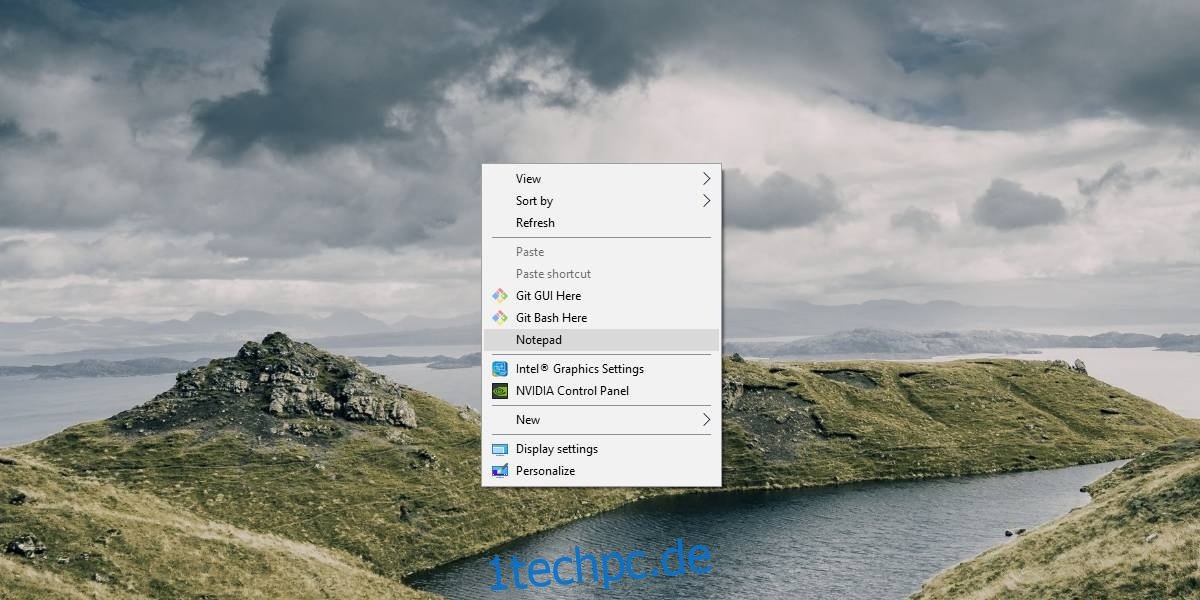
Einschränkungen bei der Anpassung
Beachten Sie, dass diese Methode lediglich eine Verknüpfung zur EXE-Datei der Anwendung im Rechtsklickmenü hinzufügt. Wenn Sie eine bestimmte Funktion der Anwendung über das Kontextmenü ausführen möchten, stoßen Sie auf einige Einschränkungen. Einerseits muss die Anwendung selbst die Integration einer solchen Funktion in das Kontextmenü unterstützen. Andererseits ist es erforderlich, den korrekten Code zu kennen, der zum Aufrufen der spezifischen Funktion erforderlich ist.
Es gibt zwar Anwendungen, die das Hinzufügen oder Entfernen von Anwendungen aus dem Rechtsklickmenü vereinfachen, jedoch existieren keine Anwendungen, die das Hinzufügen einer spezifischen Anwendungsfunktion zum Kontextmenü ermöglichen. Der Grund hierfür liegt darin, dass das Hinzufügen einer Anwendung zum Kontextmenü zwar einem grundlegenden Standardprozess folgt, das Hinzufügen einer spezifischen Funktion jedoch weitaus komplexer ist und von Anwendung zu Anwendung stark variiert.
Wenn Sie sich entscheiden, eine Funktion hinzuzufügen, ist es ratsam, vorher eine Sicherung der Windows-Registrierung durchzuführen.